Tere, selles väikeses postituses aitan teil seadistada e-posti krüptimisvahendeid ja saada lisateavet nende kohta. Kõigepealt räägime neist natuke, GnuPG on tasuta tarkvaratööriist, mida kasutatakse turvaliseks suhtlemiseks ja andmete salvestamiseks. Seda saab kasutada nii krüptimiseks kui ka digitaalallkirjade loomiseks. Autentsuse saamiseks loob see sõnumi kokkuvõtte (tavaliselt SHA-1) ja krüpteerib selle privaatvõtmega, kasutades asümmeetrilist krüpteerimisalgoritmi (nagu ElGamal, kuigi võite kasutada ka DSA-d või RSA-d). Hiljem saab saaja kontrollida, kas vastuvõetud sõnumi põhjal arvutatud kokkuvõte vastab dekrüpteerimisele.
Konfidentsiaalsuse saamiseks kasutab see hübriidskeemi, kus asümmeetriline algoritm (vaikimisi ElGamal) krüpteerib sümmeetrilise algoritmi (muu hulgas AES) võtme, mis tegelikult krüpteerib näidatud faili.
Võtmete genereerimine.
- Alustame võtmepaari loomisega, kasutades:
gpg −−gen - võti
Kuna käsk on esimest korda käivitatud, luuakse kataloog .gnupg koos konfiguratsioonifailiga ning failidega secring.gpg ja pubring.gpg. Privaatvõtmed salvestatakse faili secring.gpg ja avalikke võtmeid pubring.gpg.
- Eksportige avalik võti faili, et saaksite selle hiljem saata, kuhu soovite seda levitada.
gpg −a −o user.asc −−export (identifikaator) -
Vaadake teile kuuluvate avalike võtmete loendit. Kuvatakse teie avalik ja privaatne võti.
gpg −−list - võtmed -
Hankige oma avaliku võtme sõrmejälg.
gpg −− sõrmejälg
Nende toimingutega olete juba hankinud vajaliku võtmepaari kasutamiseks e-teenuses, mida soovite kasutada. Järgmine asi on meilikonto installimine ja konfigureerimine Icedove'is.
Installige Icedove / Iceweasel.
Põhiline ja lihtsalt terminalist käivitamine (Debiani põhised distrod):
sudo apt-get install icedove või sudo apt-get install iceweasel
Installige Enigmail.
Enigmail on Icedove / Iceweaseli laiendus, mis aitab hallata teie registreeritud e-posti kontode GPG-võtmeid. See on installitud samamoodi nagu teie meilihaldur:
sudo apt-get install enigmail
Kuna oleme mõlemad installinud, alustame Icedove'i ja jätkame e-posti konto seadistamist, kui meil pole seda veel rakenduses registreeritud.
Seejärel käivitub pärast konto loomist ja kinnitamist Enigmaili viisard automaatselt, kui mitte, siis otsime OpenPGP-st leitud valikut -> Konfiguratsiooniviisard.
See küsib, kas me tahame krüptida kõik väljaminevad kirjad. Me näitame, et on, kuna see võimaldab teistel inimestel kontrollida, kas meil pärineb tõesti meilt, mitte teiselt inimeselt. Nõustaja tuvastab, et oleme GPG-võtmed juba konfigureerinud:
Lõpetasime viisardi ja jätkame nüüd oma esimese krüptitud meili saatmisega.
Minu esimene krüpteeritud meil.
See on lihtne, läheme ainult uue e-kirja koostamise juurde ja valime nupu «Krüptida GPG-ga»
Kui teil pole adressaadi avalikku võtit, võite saata talle krüptimata meili, lisades oma võtme faili "user.asc".
Loodan ja saate kasutada seda väikest õpetust, minu esimene postitus üritab selgitada natuke üksikasju krüpteeritud e-posti loomise kohta. Need tööriistad ja muud head turvapraktikad sobivad suurepäraselt aktivistidele, ajakirjanikele ja kasutajatele, kes soovivad oma eraasju pahatahtlike agentuuride silmist veidi eemal hoida. Hakake krüptot kasutama, pole vahet, kui teil pole midagi varjata; teie profiil võib tulevikus olla teie taust ja tegutseda teie vastu. Teie privaatsus on õigus.
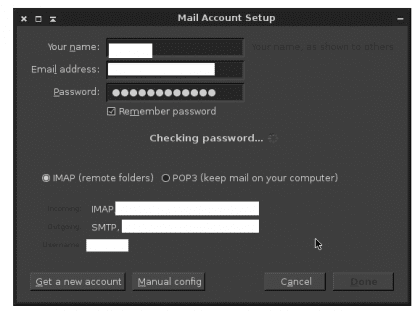
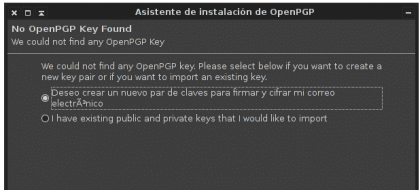
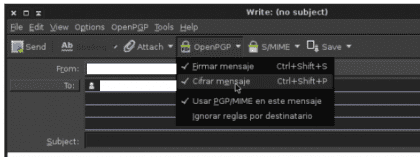

Enigmaili lisandmooduli kasutamisel peab icedove postiklient (thunderbird) vahetama e-kirjad lihttekstina, mille jaoks konto peab olema konfigureeritud jaotises "Koosta ja aadressid", tühjendades valiku "Koosta sõnumid HTML-is".
Kuigi krüpteeritud meilide vahetamine töötab sellega, tekitab see probleemi, et ülejäänud sellele HTML-i saabunud meilid pole sellele kontole näha, kui icedove (thunderbird) pole seadistatud seda õigesti tuvastama ja kuvama: menüü Vaade > Sõnumi sisu kui> algne HTML.
E-kirjade saatmisel võib juhtuda, et mõned adressaadid käsitlevad neid lihttekstina ja teised HTML-na. Selle õigeks seadistamiseks valige menüüst Muuda> Eelistused> Kirjutamine> Üldine> Saatmisvalikud "Saada sõnum lihttekstina ja HTML-is" (kuigi teine võimalus on "Küsi, mida teha" ja see on minu valitud) .
Lisage see, isegi kui konto on konfigureeritud kirjutama sõnumeid kas lihtteksti või HTML-vormingus, saab seda konfiguratsiooni vahetada aeg-ajalt enne klahvi [Koosta] klõpsamist klahvi Shift all hoides.
(Kõike ülaltoodut ja muud loe mozilla thunderbirdi KKK-st)
Teisest küljest on suurepärane aadress, et üksikasjalikult mõista räägitavat teemat, on MEILI ISIKLIK KAITSE (https://emailselfdefense.fsf.org/es/index.html), kus saate teha ka kogu võtmepaari genereerimise ringi + saata krüpteeritud testmeili + saada krüpteeritud testmeili.
Milline näpunäide on tõstuklahviga! Kuigi installisin selle ainult testide jaoks, ajas see mind hulluks, sest allkirja HTML-i ei tulnud välja (sain aru, et see on Enigmailist).
Tervitused Jacobo.
Sa oled ilus!!
Jacobo, aitäh panuse eest! Terviseks!